win10做的ppt在win7打不开怎么办|升级win10后PPT打不开的应对方案
发布时间:2018-04-03 17:32:02 浏览数: 小编:jiwei
有不少用户发现系统升级win10后,之前的PPT文件就打不开了,遇到这样的事会给工作带来一定的困扰,下面小编给大家说说升级win10后PPT打不开的应对方案。
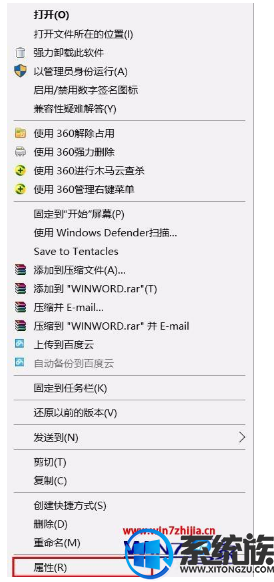
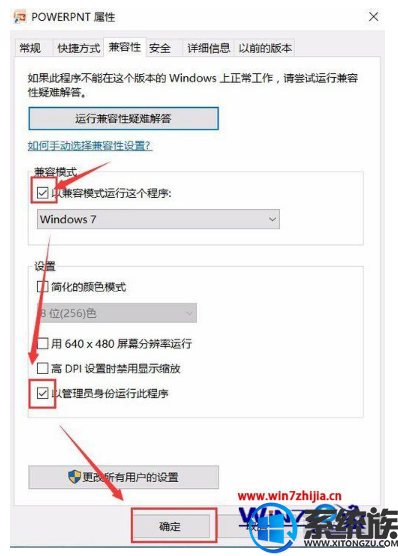
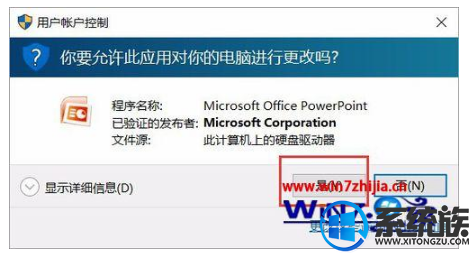

系统推荐:win10系统下载
1、在windows10系统中找到ppt软件图标,右击,在菜单中选择属性;
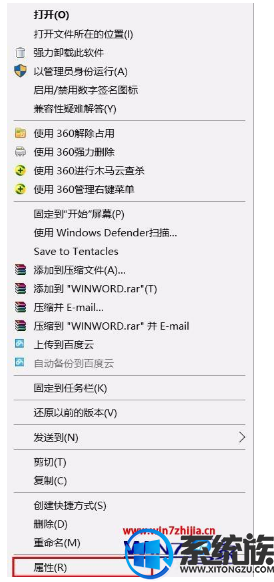
2、选择兼容模式,对这几个选项进行设置,然后确定;
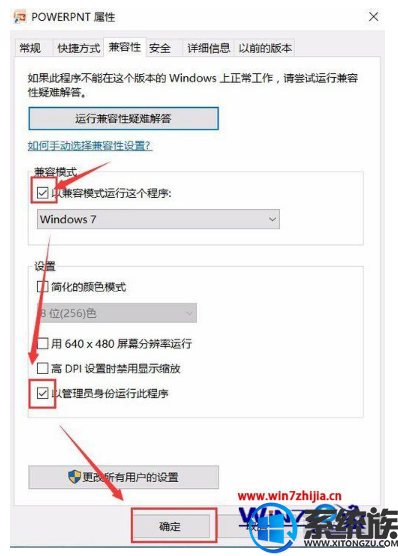
3、再次打开软件,有提示都点是就可以了;
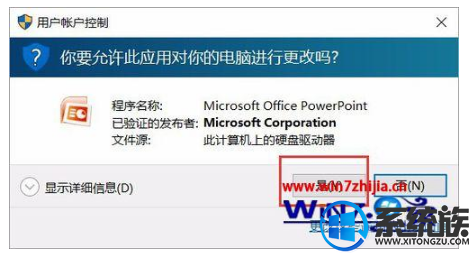
4、这样软件就打开了,下次就不会出现问题。但是这安全提示还是会有的。

以上就是升级win10后PPT打不开的应对方案了,有需要的朋友可以尝试一下。



















